Pergunta
Problema: como desinstalar o MapsGalaxy Toolbar?
Eu percebi uma barra de ferramentas suspeita chamada MapsGalaxy no Chrome. O que é estranho para mim que não o instalei ou, pelo menos, não de propósito. Encontrei seu desinstalador no Painel de Controle e removi o aplicativo, mas a barra de ferramentas permanece no Chrome. Além disso, o aplicativo foi reinstalado logo após a reinicialização do Windows. Alguém poderia ajudar?
Resposta Resolvida
MapsGalaxy é uma barra de ferramentas legítima do navegador desenvolvida pela Mindspark Interactive Network, Inc. Ele fornece acesso a mapas, imagens de satélite, as direções mais rápidas, relatórios de tráfego e outras informações úteis que evitam que as pessoas recebam lotes ao viajar. Mindspart Company desenvolveu dezenas de barras de ferramentas temáticas relacionadas a cozinhar, viajar, gerenciamento de tempo, etc. cada um deles foi instalado por milhares de usuários do Windows.
Infelizmente, mas a maioria dos comentários sobre Barra de ferramentas MapsGalaxy
e outros produtos da Mindspark são bastante negativos. A empresa é frequentemente acusada de divulgar a barra de ferramentas por meio de um empacotamento ou, em outras palavras, como um anexo de freewares de terceiros. A técnica de distribuição injusta foi confirmada por especialistas em segurança cibernética que, como resultado, atribuíram a barra de ferramentas MapsGalaxy ao grupo de programas potencialmente indesejados.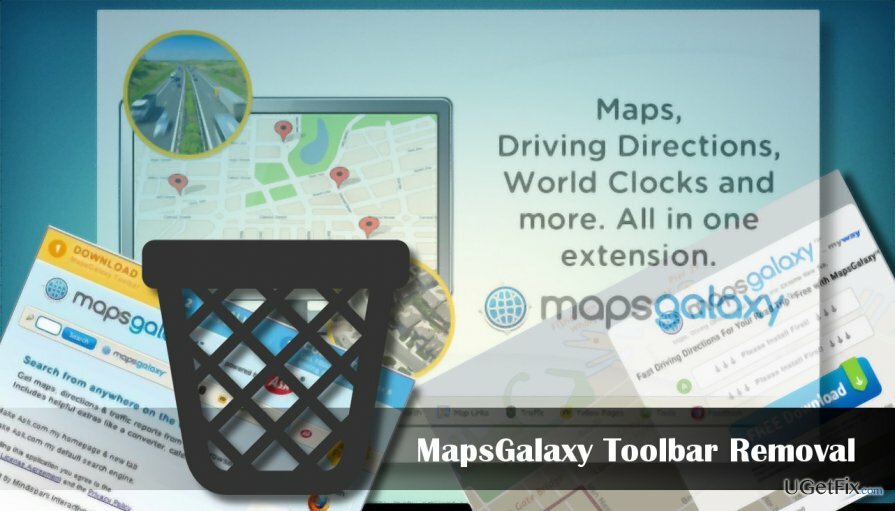
Além disso, esta barra de ferramentas pode instalar seus objetos auxiliares do navegador (BHO), por exemplo, YourVideoChat ou SoccerInferno, por padrão sem pedindo a permissão do usuário e substitui a página inicial padrão e o mecanismo de pesquisa por home.mywebsearch (ponto) com e Myway procurar. Também foi descoberto que o MapsGalaxy PUP injeta o arquivo 39SrcAs.dll no sistema, que é em seguida, é responsável pela entrega dos anúncios patrocinados e redireciona para sites afiliados.
Embora existam muitas reclamações relacionadas a esta barra de ferramentas e estatisticamente a grande maioria das pessoas que acabaram por instalá-la agora opta por sua remoção, todos estão livres para utilizá-la. Algumas ferramentas anti-malware podem reconhecer a barra de ferramentas MapsGalaxy como um vírus, adware ou outra infecção cibernética, mas não há argumentos que comprovem que é malicioso para o sistema ou que pode abrir a porta dos fundos para perigosas aplicativos. Se, no entanto, você deseja remover a barra de ferramentas MapsGalaxy do Windows, mas em vão, aqui está o guia que pode ajudá-lo.
Desinstalando o MapsGalaxy Toolbar
Para desinstalar esses arquivos, você deve comprar uma versão licenciada do Reimage Reimage desinstalar software.
É aconselhável desinstalar o sequestrador MapsGalaxy e outros aplicativos duvidosos enquanto o sistema é inicializado no modo de segurança.
- Aberto Começar, passe o ponteiro do mouse para o Ícone de energia.
- Em seguida, pressione e segure o Tecla Shift e selecione Reiniciar.
- Quando o Ambiente de Recuperação do Windows for aberto, selecione Solução de problemas.
- Aberto Opções avançadas e depois vá para Configurações de inicialização.
- Selecione Reiniciar.
- Quando o sistema reiniciar, pressione F5 para iniciar em Modo de segurança com rede.
Agora você terá que desinstalar o aplicativo MapsGalaxy de Programas e Recursos e redefinir o Chrome para remover o mecanismo de pesquisa Myway, a página inicial e outros conteúdos indesejados.
- Clique com o botão direito em Chave do Windows e selecione Painel de controle.
- Aberto Programas e recursos e encontre o aplicativo MapsGalaxy.
- Clique e selecione Desinstalar.
- Verifique a lista de aplicativos instalados e se você encontrar algum software desconhecido e sua data de instalação coincidir com a instalação do MapsGalaxy, recomendamos fortemente desinstalá-lo também.
- Agora aberto Google Chrome e clique nas três linhas horizontais (ícone do Menu) no canto superior direito da tela.
- Navegar para Configurações -> Mostrar configurações avançadas -> Redefinir as configurações.
- Clique Redefinir as configurações botão e clique Redefinir para confirmar a seleção.
- OU você pode copiar e colar o chrome: // settings / resetProfileSettings na barra de endereço do Chrome e pressione Entrar.
- Para redefinir o Chrome, pressione Botão de reset e confirme a opção.
O MapsGalaxy Toolbar também pode ser desinstalado com uma ferramenta anti-malware profissional, por exemplo, ReimageMáquina de lavar Mac X9. No entanto, você terá que redefinir as configurações do seu navegador da web de qualquer maneira, então não se esqueça de realizar as etapas 5 a 9 fornecidas acima.
Livre-se de programas com apenas um clique
Você pode desinstalar este programa com a ajuda do guia passo a passo apresentado a você pelos especialistas do ugetfix.com. Para economizar seu tempo, também selecionamos ferramentas que o ajudarão a realizar esta tarefa automaticamente. Se você estiver com pressa ou sentir que não tem experiência suficiente para desinstalar o programa por conta própria, sinta-se à vontade para usar estas soluções:
Oferta
faça isso agora!
Downloadsoftware de remoçãoFelicidade
Garantia
faça isso agora!
Downloadsoftware de remoçãoFelicidade
Garantia
Se você não conseguiu desinstalar o programa usando Reimage, deixe nossa equipe de suporte saber sobre seus problemas. Certifique-se de fornecer o máximo de detalhes possível. Por favor, deixe-nos saber todos os detalhes que você acha que devemos saber sobre o seu problema.
Este processo de reparo patenteado usa um banco de dados de 25 milhões de componentes que podem substituir qualquer arquivo danificado ou ausente no computador do usuário.
Para reparar o sistema danificado, você deve comprar a versão licenciada do Reimage ferramenta de remoção de malware.

Para ficar completamente anônimo e evitar o ISP e o governo de espionagem em você, você deve empregar Acesso privado à Internet VPN. Ele permitirá que você se conecte à internet sendo completamente anônimo, criptografando todas as informações, evitando rastreadores, anúncios, bem como conteúdo malicioso. Mais importante ainda, você interromperá as atividades ilegais de vigilância que a NSA e outras instituições governamentais estão realizando nas suas costas.
Circunstâncias imprevistas podem acontecer a qualquer momento durante o uso do computador: ele pode desligar devido a um corte de energia, um A Tela Azul da Morte (BSoD) pode ocorrer, ou atualizações aleatórias do Windows podem ocorrer na máquina quando você se ausenta por alguns minutos. Como resultado, seus trabalhos escolares, documentos importantes e outros dados podem ser perdidos. Para recuperar arquivos perdidos, você pode usar Data Recovery Pro - ele pesquisa cópias de arquivos que ainda estão disponíveis em seu disco rígido e os recupera rapidamente.